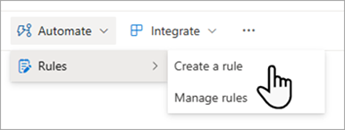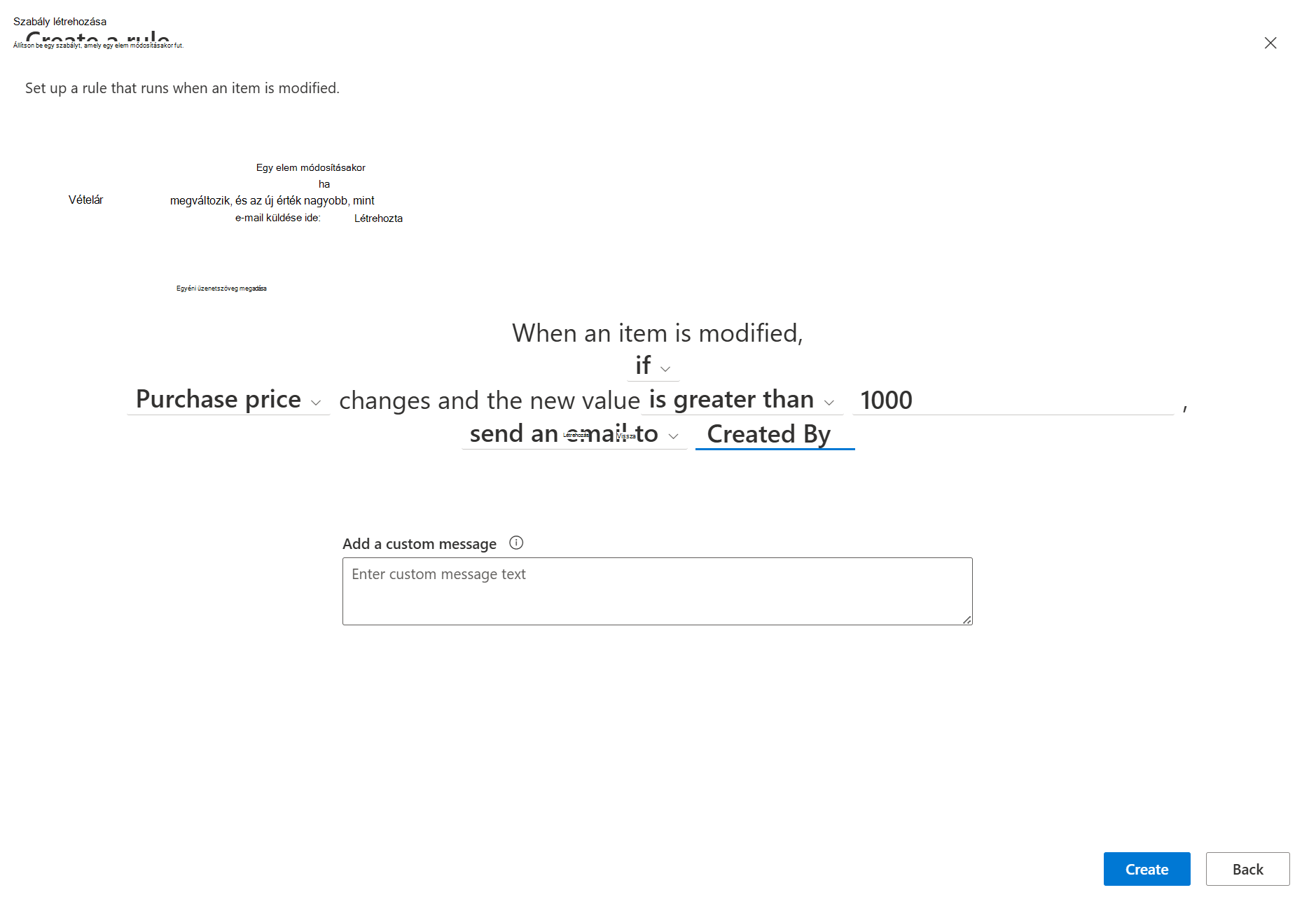Szabály létrehozása egy lista vagy könyvtár automatizálásához
Hatókör
Miután létrehozott egy listát vagy tárat a Microsoft Listák, a SharePointban vagy a Teamsben, szabályokat hozhat létre a feladatok automatizálására, például értesítést küldhet valakinek, amikor a listában megváltoznak az adatok, vagy új fájlt hoz létre a tárban.
Ki kell választania egy feltételt, amely aktiválja a szabályt és a szabály által végrehajtandó műveletet. (Ennek szemléltetéséhez a következő eljárás létrehoz egy szabályt egy listához. Értesítést vált ki egy elem módosításakor.)
-
Ha a lista meg van nyitva a Microsoft Listák, a SharePointban vagy a Teamsben, a lap tetején válassza az Automatizálás, majd a Szabályok, majd a Szabály létrehozása lehetőséget.
-
A Művelet végrehajtása a következőkor területen válasszon ki egy feltételt, amely aktiválja a szabályt. Egy elem például módosul.
Megjegyzés: A többsoros szöveges oszlopon alapuló szabály létrehozása nem támogatott.
-
Válassza ki a szabályutasítás egyes aláhúzott részeit a feltétel testreszabásához egy oszlop, az oszlop értéke, valamint az értesítendő személy kiválasztásával.Ha például be szeretne fejezni egy szabályt, amely értesíti a Létrehozott személyről, ha egy oszlopérték megfelel egy feltételnek, megadhatja, hogy mikor változik a vételár , és az új érték nagyobb egy megadott összegnél, és küldjön e-mailt a Létrehozónak (megadhat egy személyt vagy több személyt, vagy egy oszlopot, de csoport e-mail-címét nem).)
-
Ha elkészült az utasítás testreszabásával, válassza a Létrehozás lehetőséget.
A befejezett szabály a Szabályok kezelése lapon jelenik meg Önnek, bekapcsolt állapotban. Az értesítési e-maileket a no-reply@sharepointonline.com e-mail-címről küldi el a rendszer. Térjen vissza erre a lapra, ha szerkesztenie, törölnie, vagy egyéb módon kezelnie kell egy szabályt.
Hibaelhárítás: Egy szabály nem hozható létre
Ha hibát tapasztal egy szabály létrehozásakor, azt valószínűleg a listára vagy tárra alkalmazott engedélyek okozzák. A probléma megoldásához olyan személy segítségére van szüksége, aki a könyvtár vagy a lista tulajdonosa, az alábbiakban leírtak szerint.
Könyvtárak engedélyei
A szabályok kezeléséhez a tulajdonosnak "Közreműködés" engedélyt kell adnia a tárhoz. A tulajdonos ezt úgy teheti meg, hogy megosztja Önnel a tárat, és megadja a Közreműködés lehetőséget.
Listák engedélyei
Emellett a szabályok kezeléséhez a listatulajdonosnak "Közreműködés" engedélyt kell adnia a listához. A tulajdonos ezt úgy teheti meg, hogy megosztja Önnel a listát, és megadja a Közreműködés lehetőséget.